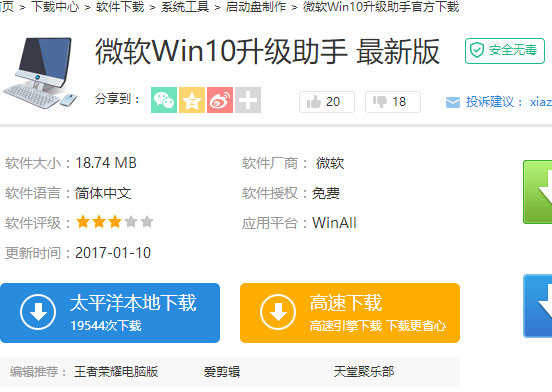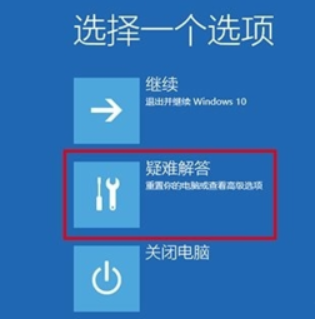Win10专业版如何设置风扇转速
- 编辑:飞飞系统
- 时间:2024-09-03
电脑风扇是重要的散热工具。正常情况下,Win10专业电脑主板可以自动检测CPU温度并调节CPU风扇转速。当Win10专业版电脑检测不到CPU温度时该怎么办? Win10专业版如何设置风扇转速? 系统之家小编给大家分享一下Win10专业版如何设置风扇转速。
方法如下
1. 右键单击桌面“开始”按钮,然后在弹出菜单中选择“设置”菜单项。

2.接下来,您可以打开Windows 10设置窗口,然后单击窗口中的[系统]图标。

3. 将打开系统设置窗口。在窗口中,单击左侧边栏中的[电源和睡眠]菜单项。

4. 在右侧窗口中找到【其他电源设置】快捷链接,然后单击该链接。

5、此时,您可以打开电源选项窗口,单击电源计划后面的【更改计划设置】快捷链接。

6. 然后,单击[更改高级电源设置]快捷链接。

7. 在打开的电源选项窗口中,单击[处理器电源管理/系统冷却模式]菜单项。然后将【使用电池】和【连接电源】都设置为被动,最后点击确定按钮,这样CPU速度就可以自动调节了。